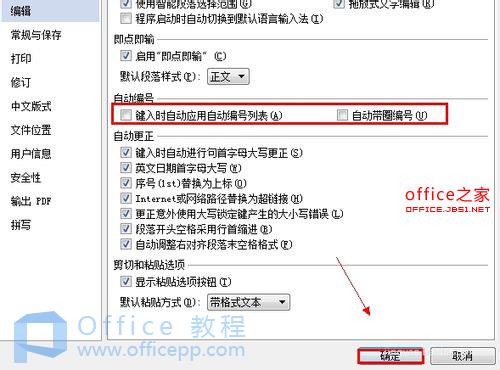WPS有个可以自动编号的功能,它非常的人性化,但是,有些时候,不需要它,如果你在编辑文档时感觉到它很麻烦,那么可以按照下面提供的方法将此功能取消掉。取消自动编号功能的步骤如下,需要的朋友不要错过。
简述
点击左上角的WPS文字图表,指向“工具”点击“选项”,在对话框中切换到编辑选项卡,在自动编号一栏取消勾选“键入时自动应用自动编号列表”与“自动带圈编号”两项,确定就可以了,如果需要回复,就再勾选上。
步骤
1、首先打开“wps文档”
2、接着点击“左上角一个倒着的小三角”
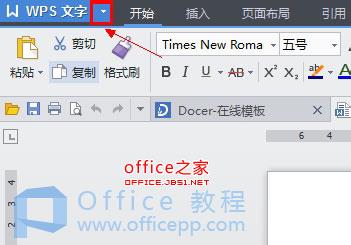
3、其次点击“工具”
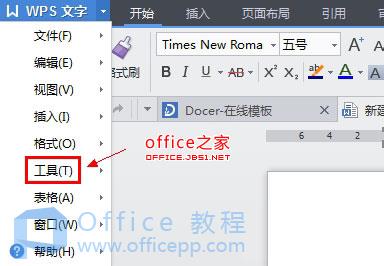
4、然后点击“选项”
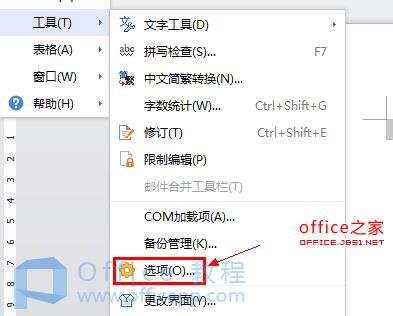
5、再点击“编辑”
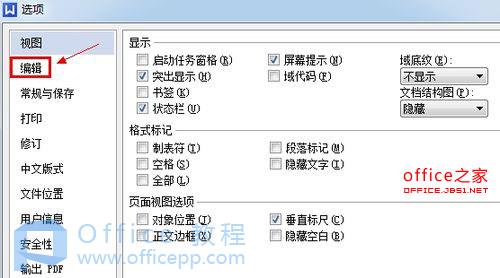
6、把“红框中的两个√去掉”
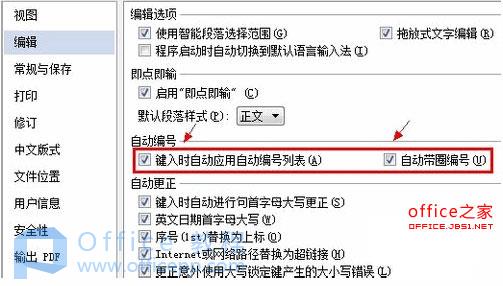
7、最后点击确定就可以了。